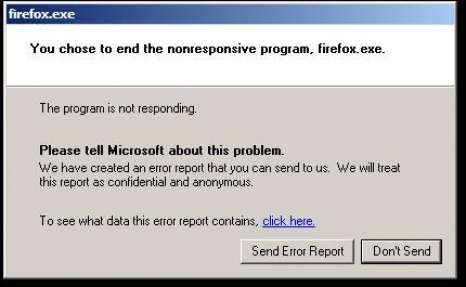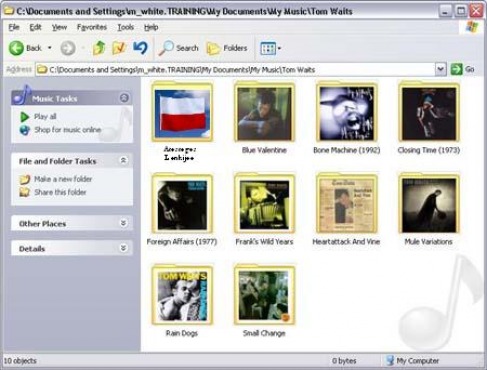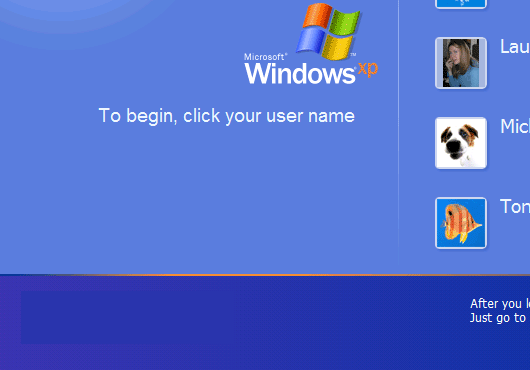Windows XP naujausi triukai.
Peržiūrėkite apačioje esančius pranešimus. Jie yra labai naudingi ir tikrai Jums pravers.
Blokuojame kopijavimą
Uždraudžiame duomenų kopijavimą į USB atmintinę.
Mūsų kompiuteris – mūsų tvirtovė. O juk kas prisėdęs prie jo gali per kelias sekundes nukopijuoti mūsų duomenis į USB atmintinę. Apsaugosime savo privatumą ir uždrausime duomenų kopijavimą iš kompiuterio į išorines duomenų laikmenas. Patarimo metu teks pakeisti kelis “Windows“ registro pakeitimus, todėl verta susikurti registro kopiją. Kaip susikurti registro kopiją yra paršyta šiek tiek žemiau.
Kaip susikurti registro kopiją?
1 žingsnis
Spauskite mygtuką Start ir pasirenkame Run. Laukelyje Open: įrašome regedit, spustelėkime Enter. Pasirodo registro redaktoriaus langas, kurio viršuje esančius meniu spustelėkime užrašus File ir Export...
2 žingsnis
Atsidaro langas, kuriame į laukelį įrašome registro kopijos pavadinimą (pavyzdžiui, šios dienos datą). Dabar spustelėkime paveiksliuką Desktop. Pažymime eilutę All ir spaudžiame mygtuką Save.
3 žingsnis
Darbalaukyje atsiras paveiksliukas. Jeigu norėsime grąžinti buvusias registro reikšmes, du kartus spustelėkime tą paveiksliuką ir atsidariusiame langelyje paspauskime Yes.
Blokuojame kopijavimą (tęsinys)
1 žingsnis
Spaudžiame Start ir pasirenkame užrašą Run.... Atsidariusiame lange Run įrašome regedit ir spaudžiame Enter.
2 žingsnis
Atsidariusiame Registry editor lange dvigubais pelės paspaudimais atidarome sekančius aplankus HKEY_LOCAL_MACHINE, SYSTEM, CurrentControlSet.
3 žingsnis
Dešiniu pelės mygtuku spaudžiame Control. Išsiskleidusiame sąraše pasirenkame New ir Key.
4 žingsnis
Atsidariusiame laukelyje įrašome StorageDevicePolicies ir išsiskleidusiame sąraše pasirenkame užrašą New bei DWORD Value. Naujame laukelyje New Value #1 įrašome WriteProtect ir dukart spaudžiame klavišą Enter.
5 žingsnis
Atsidariusiame lange įrašome 1 ir spaudžiame OK. Uždarome registro langą spausdami išjungimo mygtuką (X). Nuo šiol bandant nukopijuoti bet kokį failą į USB atmintinę atsiras langelis (Error Copying File or Folder).
6 žingsnis
Norėdami sugrąžinti duomenų kopijavimą, pakartojame šio patarimo 1,2 žingsnius. Dukart spustelime užrašus Control ir StorageDevicePolicies. Lango dešinėje dukrat pele spustelime užrašą WriteProtect atsidariusiame lange įrašome 0 bei spaudžiame klavišą Enter.
Išjungiame erzinančius pranešimus
Išjungiame pranešimų apie klaidas rodymą.
Kai “nulūžta“ kokia nors programa, atsiranda kangelis su pranešimu apie klaidą, pavizdys apačioje, po straipsniu. Ilgą laiką naudojantis Windows XP tokie pranešimai pradeda atsibosti. Ir aš parodysiu, kaip jų atsikratyti.
1 žingsnis
Dešiniu pelės mygtuku spustelime darbalaukyje esantį paveiksliuką My Computer ir išsiskleidusiame sąraše pasirenkame Properties. Atsidariusiame lange System Properties spaudžiame skirsnį Advanced.
2 žingsnis
Lango apačioje spaudžiame mygtuką Error Reporting ir spaudžiame OK. Nuo šiol pranešimai apie klaidas “užlūžus“ programai mūsų nebetrugdys,
Lengviau atpažįstami aplankai
Pridedame aplankui paveiksliuką.
Kompiuteryje esančių aplankų paveiksliukai vienodi ir nuobodūs. O juk galime geltoną aplanko paveiksliuką pakeisti nuotrauka. Be to, tinkamai ja parinkę galime greičiau susigaudyti, kas tame aplanke yra. Pavyzdžiui, prie aplanko, kuriame yra nuotraukos iš atostogų Lenkijoje, galime pridėti paveiksliuką su Lenkijos vėliava.
1 žingsnis
Spustelime aplanką, kuriam norime pasirinkti paveiksliuką, dešiniu pelės mygtuku pasirenkame užrašą Properties.
2 žingsnis
Atsidariusiame lange pasirenkame skirsnį Customize ir spaudžiame mygtuką Choose Picture.... Atsidaro langas, kuriame surandame norimą paveiksliuką pvz., lenkijos_veliava.jpg, ir spaudžiame Open.
3 žingsnis
Galime pamatyti, kaip atrodys mūsų aplankas. Jeigu paveiksliukas tinka – spaudžiame OK. Jeigu norime pasirinkti kitą paveiksliuką, kartojame 2 žingsnį. Dabar aplanką su atostogų Lenkijoje nuotraukomis rasime greitai.
Apsauga nuo netyčinio išjungimo
Pašaliname išjungimo mygtuką iš prisijungimo lango.
Kai dirbdami kompiuteriu turime kur nors išeiti, pravartu “užrakinti“ savo “Windows“, kad niekas negalėtų peržiūrėti mūsų failų. Tam tereikia spustelėti klavišų kombinaciją WIN ir L ir pamatysime “Windows XP“ prisijungimo langą. Kas nežino mūsų vartotojo slaptažodžio – neprisijungs prie mūsų darbo aplinkos. Tai puiki apsauga nuo kitų žmonių, kurie mums nuėjus nuo kompiuterio gali prisėsti prie jo ir ką nors sugadinti. Tačiau išjungti kompiuterį vis tiek galima paspaudus mygtuka Turn off computer. Tai padarius dings visi neišsaugoti darbai. Pašalinkime šį mygtuką, kad jo išjungti nebūtų galima.
1 žingsnis
Spaudžiame mygtuką Start ir pasirenkame Control Panel arba Settings ir Control Panel.
2 žingsnis
Jeigu atsidariusiame Control Panel lange matome užrašą Switch to Classic view, jį paspaudžiame. du kartus pele spustelime užrašus Administrative Tools ir Local Security Policy.
3 žingsnis
Lange Local security du kartus spustelime Local Policies ir Security Options. Lango dešinėje randame ir du kartus spragtelkime Shutdown: Allow system to be shu....
4 žingsnis
Atsidariusiame lange Shutdown pažymime eilutę Disabled ir spaudžiame OK. Nuo šiol prisijungimo lange kompiuterio išjungimo nebematysime.